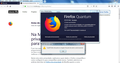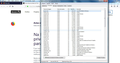Atualização 67.0 impediu acesso do Firefox aos perfis. A mensagem de erro de perfil reaparece a cada 10 segundos e o navegador ficou lento
Depois que deixei atualizar sozinho, ele passou a dizer que 'O perfil Firefox não pode ser encontrado. Ele pode estar inexistir ou estar inacessível' por mais que se crie novos Perfis, mesmo Defaults. Reinstalei de várias maneiras, várias versões, desinstalei até eliminando resquícios, reinstalei, exclui registros no Regedit, mas nada funciona. O único acesso que tenho ao Firefox agora é por uma velha versão 38.0.1 ESR, que não faz tanta confusão com os Perfis. Eu mantinha dois Perfis no gerenciador e quando atualizei estava usando o Firefox mais novo, versão 59.01. Assim que ele concluiu a atualização, nunca mais reconheceu nenhum outro perfil do usuário, e aparecem tantas mensagens de Perfil não encontrado, e não consigo eliminá-las pelo Gerenciador de Tarefas, que elas só somem com Logoff ou Reset.
Alle Antworten (11)
Prints do erro
Olá, AdvRicardo.
Tente verificar os diretórios que são informados no arquivo profiles.ini para cada perfil. Ao iniciar o navegador, o Firefox busca nesse arquivo a localização do perfil de usuário que será usado.
Esse arquivo pode ser aberto com um editor de texto plano, como o Bloco de Notas do Windows. Para encontrá-lo siga as orientações do artigo Perfis - Onde o Firefox armazena seus favoritos, senhas e outros dados de usuário, na seção Como encontro meu perfil?.
Antes de manipular o arquivo ou os diretórios que contém os perfis de usuário, é recomendável fazer uma cópia de segurança dos dados. O artigos abaixo orientam sobre isso:
- Cópia de segurança e restauração de informações em perfis do Firefox;
- Recupere dados importantes de um perfil antigo.
_____________________________________________________________________
O conteúdo do arquivo profiles.ini deve ser parecido com o seguinte:
[General]
StartWithLastProfile=
[Profile0]
Name=
IsRelative=
Path=
Default=
[Profile1]
Name=
IsRelative=
Path=
A quantidade de entradas variará conforme os perfis que foram criados e a quantidade de versões instaladas. Podem existir mais informações no arquivo.
A variável Path recebe o nome ou a localização completa do perfil. Se estiver localizado no diretório-padrão de armazenamento de perfis, constará apenas o nome. Quando se cria um perfil, é possível escolher um diretório diferente. Nesse caso, constará o caminho completo. O artigo Gerenciador de perfis - Crie, remova ou troque de perfil no Firefox traz detalhes sobre isso.
A variável IsRelative recebe um valor que indica se o perfil está associado a uma versão do Firefox instalada no diretório-padrão de instalação (valor 1) ou num diretório escolhido pelo usuário (valor 0). Note que trata-se do diretório de instalação do navegador e não do perfil. O artigo Instalação personalizada do Firefox no Windows detalha o diretório padrão de instalação e como escolher outro. Essa opção é usada quando se deseja instalar mais de uma versão do navegador na mesma máquina.
A configuração abaixo exemplifica um perfil associado a uma versão do Firefox instalada no diretório-padrão:
IsRelative=1
Path=Profiles/mxw5oojz.default
O exemplo a seguir, por outro lado, mostra um perfil associado a uma versão do Firefox instalada fora do diretório-padrão:
IsRelative=0
Path=D:\Usuario\Nova pasta\perfil.default
Veja se a configuração desse arquivo coincide com o localização real dos perfis. Como o arquivo é alterado de acordo com a versão do navegador, repita o procedimento executando o navegador com as diferentes versões instaladas.
Identificando se existe inconsistência na localização dos perfis você poderá movê-los para o local mais adequado, renomeá-los ou apagá-los, conforme o caso. O artigo Como executar o Firefox quando seu perfil não é encontrado ou está inacessível tem orientações sobre isso.
Você também pode editar a variável Path diretamente no arquivo profiles.ini informando o diretório onde se encontra cada perfil. Lembre-se de usar um editor de texto plano para isso, como o Bloco de Notas.
O problema que você relata provavelmente está relacionado com a forma que o Firefox gerencia perfis a partir da versão 67, como explicado no artigo Perfis dedicados por instalação do Firefox.
Caso tenha seu problema resolvido, relate aqui. Será muito valioso para o Fórum. Se o problema continuar, relate tudo que tentou e continuaremos pesquisando uma solução.
Geändert am
O arquivo profiles.ini é o mesmo criado pelo perfil default e não foi alterado em nada
[Install308046B0AF4A39CB] Default=Profiles/d3t5qq2v.default Locked=1
[Profile0] Name=default IsRelative=1 Path=Profiles/d3t5qq2v.default Default=1
[General] StartWithLastProfile=0 Version=2
Será que o problema são as configurações gerais?
Olá, AdvRicardo.
Pesquise no gerenciador de arquivos por d3t5qq2v.default. Veja se ele existe. Pelo descrito no arquivo, deve estar no diretório-padrão de armazenamento de perfis. Para o Windows 7, o caminho completo deve ser parecido com o seguinte:
C:\Users\<nome_do_usuário>\AppData\Roaming\Mozilla\Firefox\Profiles\d3t5qq2v.default
Se o arquivo d3t5qq2v.default estiver num local diferente do indicado, mova para o diretório mostrado acima.
Ele ficou no mesmo lugar em que foi criado, mas não adiantou.
Jà tentei de tudo, desinstalei removendo até registro, reinstalei, o erro é sempre o mesmo. Então eu desisti e voltei a usar o 38.0.1 ESR. Ele não fica criando problema com perfil nem depois do 67 estragar tudo.
Acho que a única solução é formatar o hd
Olá, AdvRicardo.
Há um arquivo, no mesmo diretório onde está o profiles.ini, que registra as versões instaladas na sua máquina. É o arquivo installs.ini.
Assim como fez com o arquivo profiles.ini, copia os dados dele aqui, por favor. Vamos ver se o código da instalação confere nos dois arquivos.
Depois disso, entra no diretório do perfil d3t5qq2v.default, localiza o arquivo compatibility.ini e copia o conteúdo dele também. Esse arquivo mostra em qual versão o perfil foi utilizado por último.
Outra coisa, nesse momento você está utilizando somente a versão 38, certo? A outra versão foi removida?
Só tenho a versão 38, todas as outras foram excluídas até com remoção de registros e nenhum desse arquivos mencionados existe agora. Por experiência eu sei que se eu reinstalo qualquer versão além da 48 ele vai voltar com aqueles quadros de perfil inexistente ou não encontrado. Eu já desisti e agora só uso Chrome e mozila 38 nesse computador
Olá, AdvRicardo.
Sugiro instalar novamente a versão atual, porém seguindo as orientações abaixo:
1) Antes de instalar, renomeie o diretório em que o Firefox armazena os perfis. O caminho completo deve ser:
C:\Users\<nome_do_usuário>\AppData\Roaming\Mozilla\Firefox\Profiles\
Altere o diretório Profiles para old_Profiles. Deve ficar assim:
C:\Users\<nome_do_usuário>\AppData\Roaming\Mozilla\Firefox\old_Profiles\
O motivo disso é que a nova instalação irá recriar o diretório e não modificará ou utilizará o anterior. Caso esse procedimento não funcione, bastará retornar o nome do diretório e nenhum dado será perdido.
2) Depois disso, instale o Firefox num diretório personalizado. Siga as orientações do artigo Instalação personalizada do Firefox no Windows. No seu caso, o assistente de instalação deverá sugerir o diretório:
C:\Program Files\Mozilla Firefox\
Crie e/ou selecione outro diretório, por exemplo:
C:\Program Files\Firefox\
Depois de finalizada a instalação, inicie o navegador marcando a opção correspondente na última tela ou usando o arquivo executável no diretório onde o Firefox foi instalado.
3) Após testar o funcionamento do navegador, você poderá copiar os dados que precisar do perfil antigo. Para isso, siga as orientações do artigo Recupere dados importantes de um perfil antigo. Faça isso somente depois de verificar que a instalação foi bem-sucedida.
Você pode manter duas ou mais versões do navegador. Porém, é recomendável criar um perfil para cada versão utilizada. Os artigos Perfis dedicados por instalação do Firefox e Gerenciador de perfis - Crie, remova ou troque de perfil no Firefox contêm as orientações a respeito.
Eu estive ocupado aqui. Dentro de alguns dias eu faço isso e conto
A mesma coisa, inclusive com essä mensagem reaparecendo com frequencia no meio da minha tela. Deveriam deixar o gerenciador de perfil simples como era o 38 ESR, pq com ele eu ñ tenho nenhum problema
Do mesmo jeito que ja testei com outras versoes recentes do Firefox antes da sua recomendação de agora, ele até abre depois de muitos avisos de perfil nao encontrado e tentativas de logoff que eu faço. Com paciência, o navegador roda devagar, depois até consegue abrir alguns sites e fazer buscas no google em velocidade normal, até que chega um ponto que ele não abre mais nada e fica comendo um absurdo de memória RAM. Vou desinstalar de novo